Kopieer/plak jij ook op Google als je hoofdletters met accent moet schrijven? Er zijn echter veel eenvoudigere methoden, maar die vereisen een beetje geheugen. In het Frans hebben accenten een orthografische waarde; het is absoluut noodzakelijk om ze te gebruiken om correct te kunnen schrijven. In dit artikel analyseren we de verschillende sneltoetsen, zodat u accenten op uw hoofdletters kunt leggen.
Goed om te weten : Sommige snelkoppelingen werken mogelijk niet op een LAPTOP-pc. Gebruik indien nodig een extern toetsenbord. Logitech-toetsenbord wordt aanbevolen.
Om het artikel begrijpelijker te maken, nodigen wij u uit om deze video te bekijken :
DE ASCII-METHODE
Wij nodigen u uit om CTRL + F te gebruiken om te vinden wat u zoekt! Er zijn verschillende methoden, deze is eenvoudiger uit te voeren, maar vereist wat meer geheugen.
- ALT+128: Ç (hoofdletter ç cedille)
- ALT+144: É (hoofdletter en acuut accent)
- ALT+212: È (è hoofdletter met ernstig accent)
- Alt + 0202: Ê (hoofdletter e met accent circumflex)
- Alt + 0203: Ë (hoofdletter e met umlaut-accent)
- ALT+0140: Π(hoofdletters geplakt)
- Alt+0217: Ù (hoofdletter u met serieus accent)
- ALT 0192: À (een hoofdletter met een serieus accent)
- Alt + 0194: Â (een hoofdletter met accent circumflex)
- Alt + 0196 Ä (een hoofdletter met trema-accent)
- Alt + 0206: Î (hoofdletter i met accent circumflex)
- Alt + 0207 Ï (hoofdletter i met umlaut-accent)
- Alt + 0212: Ô (hoofdletter o met accent circumflex)
- Alt + 0214: Ö (hoofdletter o met umlaut-accent)
- ALT+0140: Π(hoofdletters geplakt)
- Alt+0217: Ù (hoofdletter u met serieus accent)
TOETSENBORD SNELTOETSEN
Deze tweede methode voor het maken van hoofdletters met accent op het toetsenbord is intuïtiever en reageert op logica.
Het principe is simpel, je toetsenbord is bovenaan voorzien van toetsen voor het schrijven van cijfers. Op dezelfde toetsen zijn letters, symbolen en accenten beschikbaar (op de toets “7” zijn bijvoorbeeld ook “è” en het accent grave aanwezig).
Als je een ernstig accent aan een hoofdletter wilt toevoegen, druk dan eenvoudigweg op CTRL + ALT + 7 om het accent aigu toe te passen, en vervolgens op SHIFT + DE LETTER VAN UW KEUZE ! Bijvoorbeeld :
- Ctrl+Alt+7 en vervolgens Shift+E : È (hoofdletter e met ernstig accent)
- Ctrl+Alt+7 en vervolgens Shift+A : To (een hoofdletter met een serieus accent)
Als je een aigu-accent aan een hoofdletter wilt toevoegen, druk dan eenvoudig op CTRL + 4 om het aigu-accent toe te passen, en vervolgens op SHIFT + DE LETTER VAN UW KEUZE ! Bijvoorbeeld :
- Ctrl+4 en vervolgens Shift+E: É (hoofdletter e met acuut accent)
- Ctrl+, dan Shift+C : Ç (hoofdletter c cedille)
Deze sneltoetsen kunnen worden aangepast voor alle accenten! Uw “2”-sleutel is voorzien van “egne”, het Spaanse accent. CTRL + ALT + 2 moet doen , en vervolgens SHIFT + DESIRED LETTER .
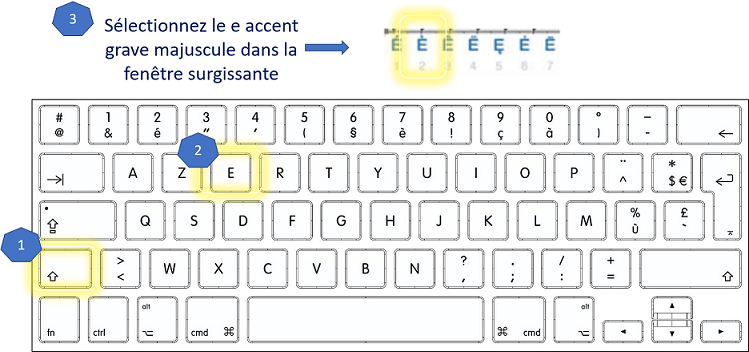
GEMAKKELIJK NADRUK OP HET WOORD
Word is een van de meest gebruikte tekstverwerkingsprogramma's. Met slechts twee toetsaanslagen kunt u een woord, een zin of een hele tekst wijzigen in hoofdletters.
Daarvoor is het erg belangrijk om enkele aanpassingen door te voeren, anders werkt het niet! Om dit te doen, klikt u op bestand, vervolgens op optie (linksonder) en vinkt u aan. Schakel het selectievakje 'Woorden in HOOFDLETTERS negeren' uit en vink 'Geaccentueerde hoofdletters in het Frans' aan.
Terwijl je de zin selecteert waarvan je een hoofdletter wilt maken, doe je: SHIFT + F3 (de pijl boven je CTRL-toets)
Je kunt bijvoorbeeld verder gaan met de zin: “in Parijs, waar hij momenteel was, besloot hij weer een Republikeinse Garde te irriteren”
AAN: “IN PARIJS, WAAR HIJ MOMENTEEL WAS, BESLIST HIJ EEN TOCH REPUBLIKEINSE GARDE BOOS TE MAKEN”
Hier leest u hoe u hoofdletters met accent op het toetsenbord in Word kunt gebruiken, zonder u druk te hoeven maken over snelkoppelingen. Dit kan u veel tijd besparen.
Sneltoetsen werken niet met uw toetsenbord? Wij raden een Logitech-toetsenbord aan.





